Excel: hoe u de trendlijnvergelijking kunt vinden zonder een diagram
Eén manier om een trendlijnvergelijking in Excel te vinden, is door een spreidingsdiagram te maken en vervolgens een trendlijn in het diagram in te voegen:
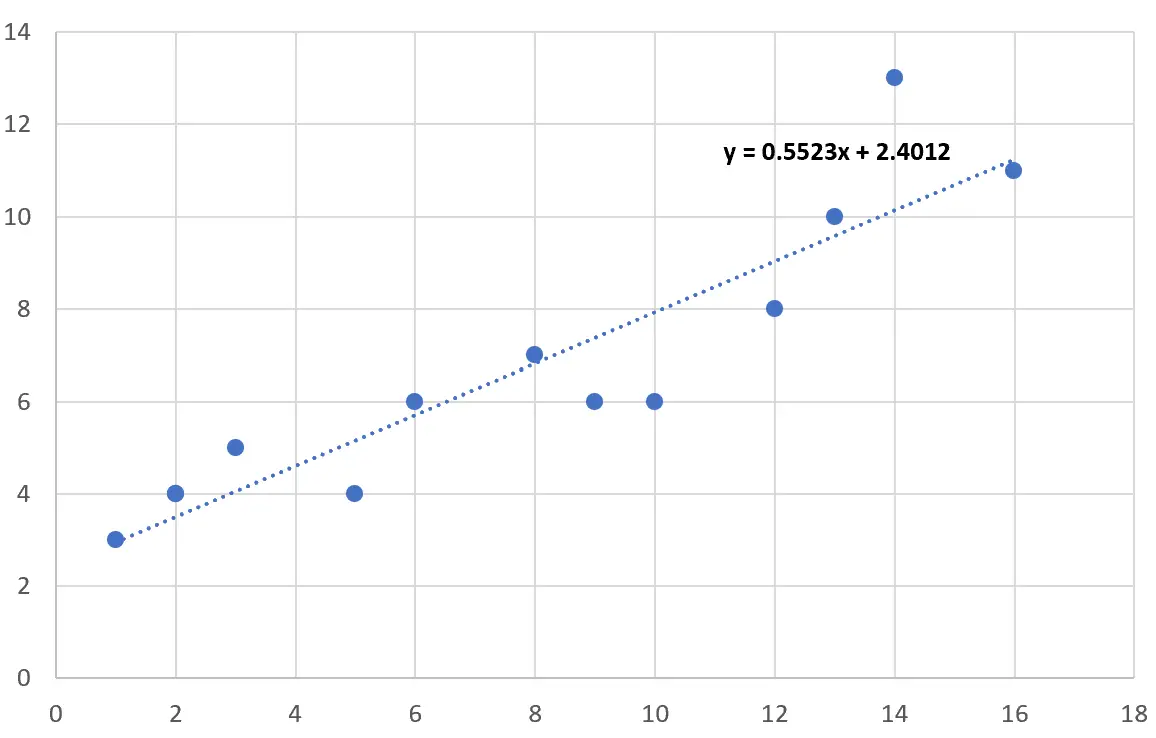
Een snellere manier om een trendlijnvergelijking te vinden zonder een diagram te maken, is echter door de functie LIJNSCH() in Excel te gebruiken, die de volgende syntaxis gebruikt:
LIJNSCH (x_bekend, y_bekend)
Goud:
- bekende_x’s : een kolom met waarden voor de responsvariabele
- bekende_y’s : een kolom met waarden voor de voorspellende variabele
Deze functie produceert een waarde voor zowel de oorsprong als de helling van de trendlijn.
Het volgende voorbeeld laat zien hoe u de LIJNSCH- functie in Excel in de praktijk kunt gebruiken om een trendlijnvergelijking voor twee variabelen te vinden.
Voorbeeld: Hoe u een trendlijnvergelijking kunt vinden zonder grafiek in Excel
Stel dat we de volgende gegevensset in Excel hebben:
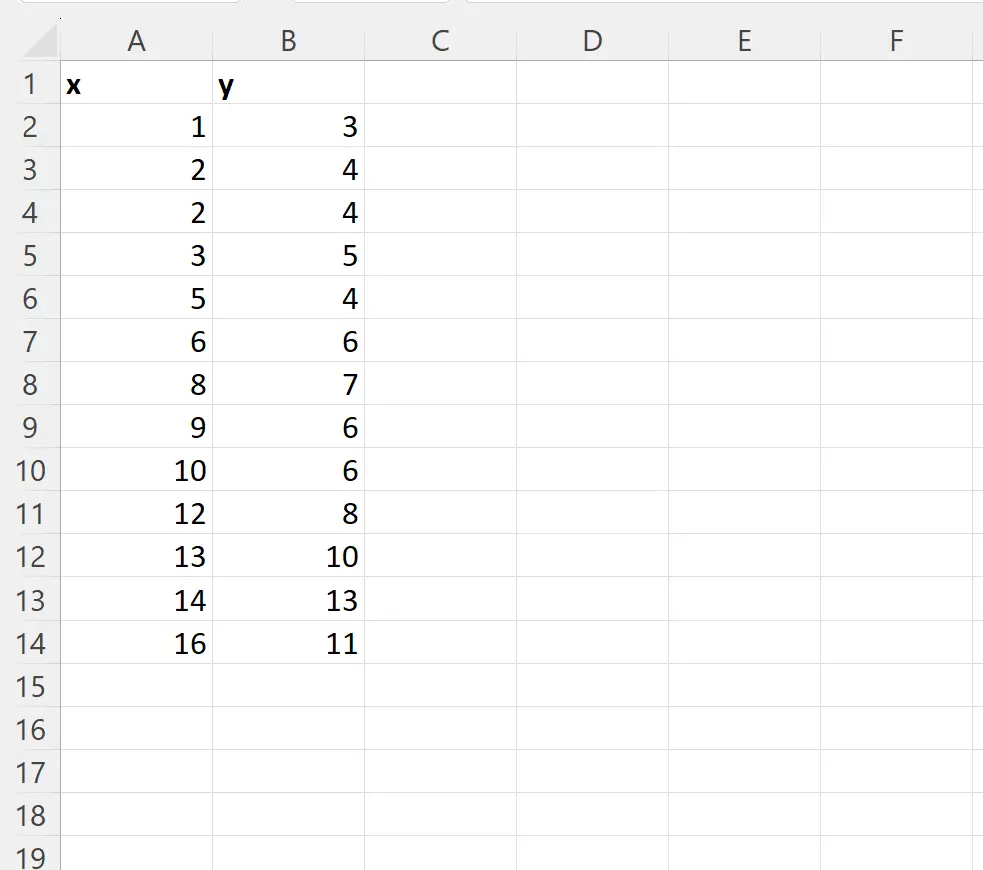
Stel nu dat we een trendlijnvergelijking willen vinden die de relatie tussen deze twee variabelen samenvat.
We kunnen de volgende formule in cel D2 typen om de trendlijnvergelijking te vinden:
=LINEST( B2:B14 , A2:A14 )
De volgende schermafbeelding laat zien hoe u deze formule in de praktijk kunt gebruiken:
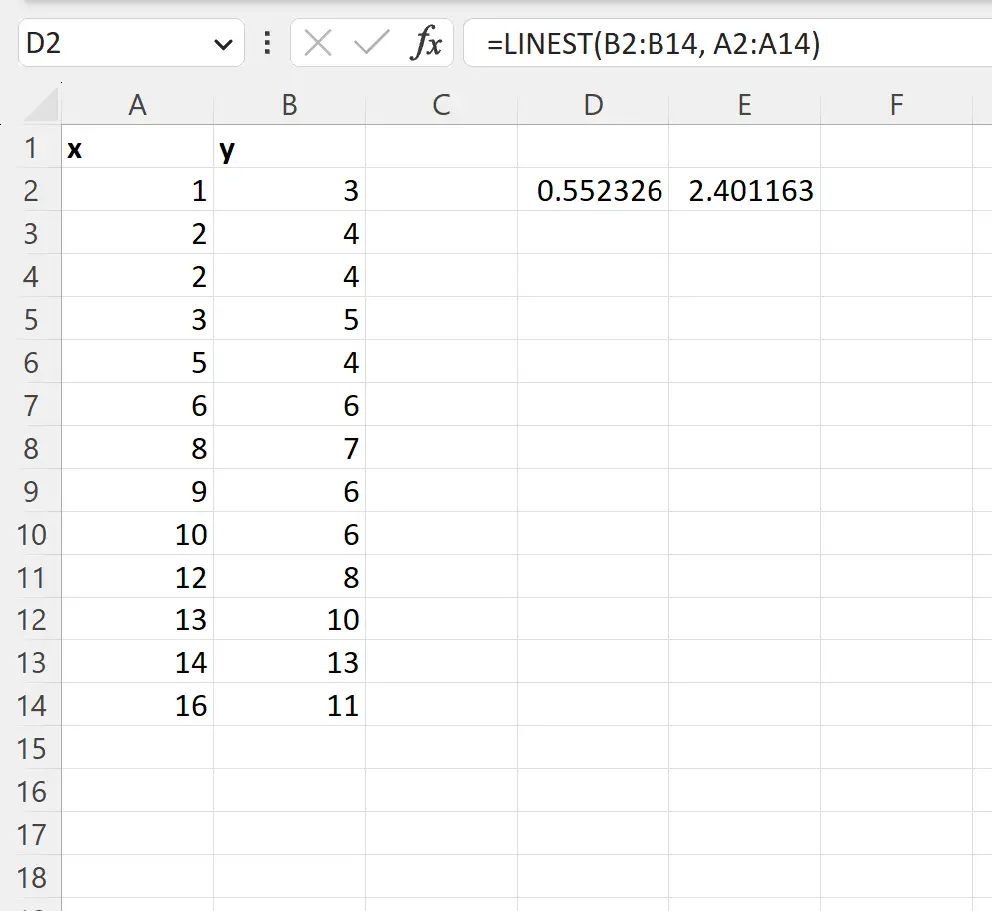
De eerste waarde van de uitvoer vertegenwoordigt de helling van de trendlijn en de tweede waarde vertegenwoordigt het snijpunt van de trendlijn.
Met behulp van deze twee waarden kunnen we de trendlijnvergelijking voor deze gegevensset schrijven:
y = 0,552326x + 2,401163
Zo interpreteert u deze vergelijking:
- Een toename met één eenheid in x gaat gepaard met een gemiddelde toename van 0,552326 in y.
- Wanneer x nul is, is de gemiddelde waarde van y 2,401163 .
Met behulp van de LIJNSCH- functie konden we de trendlijnvergelijking vinden zonder een diagram te maken.
Aanvullende bronnen
In de volgende zelfstudies wordt uitgelegd hoe u andere veelvoorkomende taken in Excel kunt uitvoeren:
Hoe u een best passende regel in Excel maakt
Hoe de uitvoer van de LIJNSCH-functie in Excel te interpreteren
Hoe LIJNSCH te gebruiken om meerdere lineaire regressies uit te voeren in Excel